怎么一键重装W7
- 时间:2016年09月21日 10:00:05 来源:魔法猪系统重装大师官网 人气:19199
怎么一键重装W7系统呢?最近网友看网页里面的小视屏,电脑就中毒自动关机了,需要一键重装W7系统,才能彻底清理掉电脑病毒,怎么一键重装W7系统呢?小编推荐无忧一键重装大师,下面就让我来介绍重装windows7系统的操作过程。
浏览器搜索”无忧一键重装大师“,找到官网,下载并打开。然后找到软件右侧”一键重装系统“这个白色的圆形按钮,点击即可。点击后软件会自动检测您的电脑是否符合重装条件。
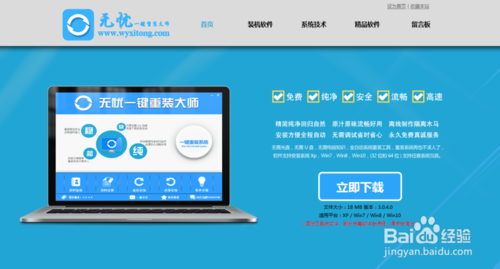
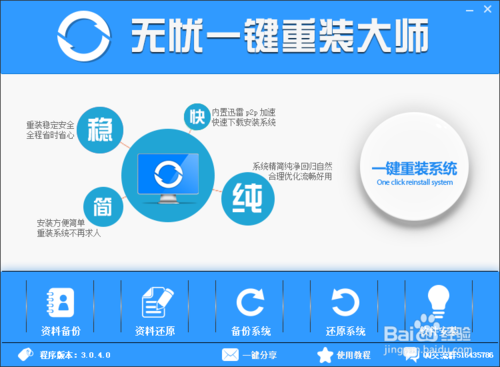
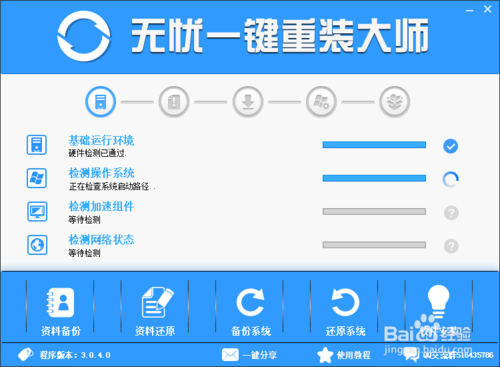
软件自动检测电脑软硬件环境以及电脑网络连通状态,完成后进入系统选择界面。
软件根据您的电脑配置云端匹配最适合您的系统,您也可以选择您想要安装的系统,选择后点击“开始纯净重装”按钮,软件会自动进入“系统下载”界面。
建议:2G以下内存的选择XP系统。4G和4G以上内存的用户选择64位系统。
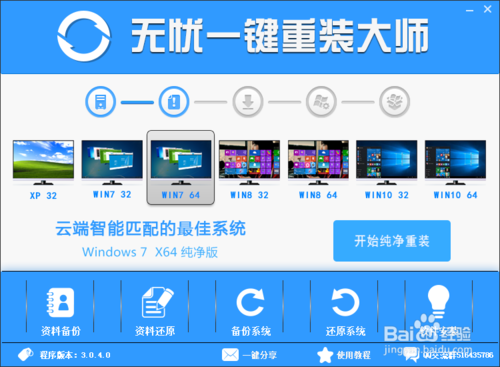
系统开始进行下载,无忧一键重装大师采用全新p2p技术,内置迅雷内核组件,实现将下载速度提升到极致,100%确保以最快的速度下载好系统镜像。
(无忧一键重装win7软件下载支持断点续传,今天没下载完成,可以明天接着下载,下载的过程,您可以直接把软件最小化,然后边下载边看看电视或者离开电脑去喝杯咖啡)
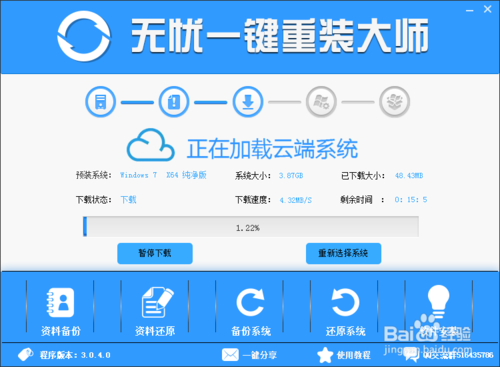
云端系统下载完成之后,软件会自动倒计时帮您重启电脑安装一个全新的稳定的纯净系统。
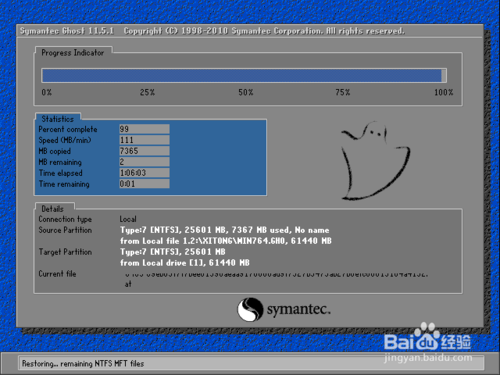

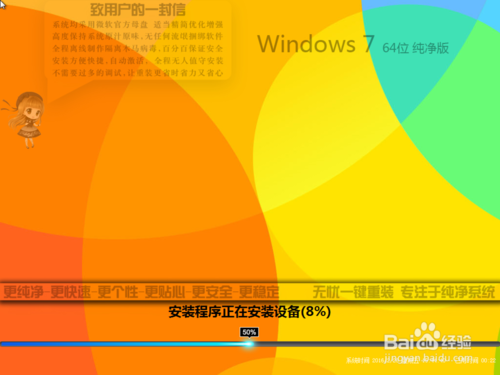
好了,这样就一个全新的,稳定的,干净的系统就安装完成了

以上就是关于怎么一键重装W7的文章了,这篇文章介绍的就是无忧一键重装系统大师,简简单单的操作,傻瓜式的操作,流水线式的安装流程,无人值守,无需任何电脑技术,所以还不会的网友们重装电脑系统的网友就可以下载安装使用它了!
一键重装W7,一键重装W7系统








